Zusammenfassung: Sind Ihre Kontakte nach dem Update auf macOS Sequoia verschwunden? Dieser Beitrag erläutert, warum Kontakte verschwunden sind/nicht angezeigt werden und bietet Lösungen, um Ihnen bei der Behebung dieses Problems zu helfen. Laden Sie iBoysoft Datensicherung für Mac herunter, um Ihre Kontaktdaten zurückzugewinnen.
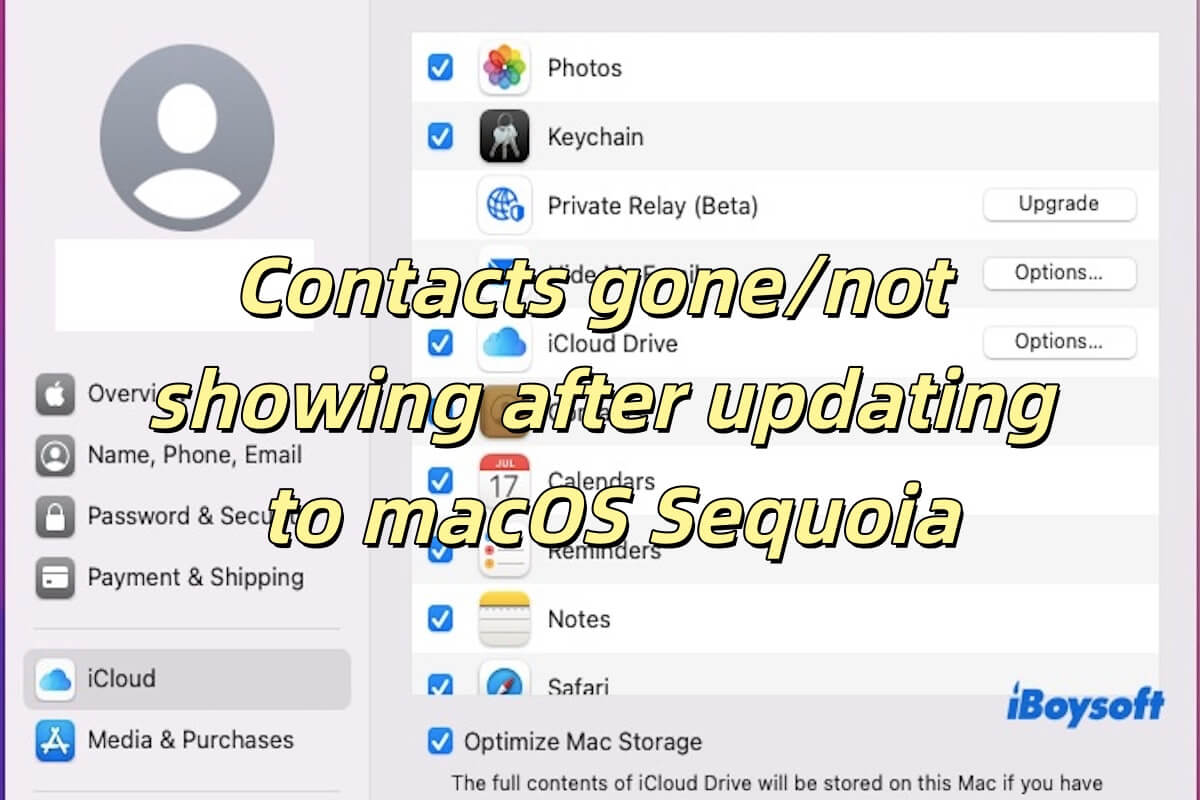
Kontakte sind für die meisten Menschen wichtig, da sie oft wichtige Kontaktinformationen für Familie, Freunde, Kollegen, usw. enthalten. Wenn Ihre Kontakte nach dem Update auf macOS Sequoia verschwunden sind/nicht angezeigt werden, kann das wirklich beunruhigend sein.
Unabhängig von Ihrer Situation werden wir detaillierte Möglichkeiten bereitstellen, um Ihnen bei der Behebung dieses Problems und der Wiederherstellung Ihrer Kontaktdaten zu helfen. Lesen Sie weiter, um die Antwort zu finden!
Reddit-Diskussionen über Kontakte verschwunden/nicht angezeigt nach dem Update auf macOS Sequoia
Verschiedene Personen haben dasselbe Problem wie Sie, zum Beispiel suchen Benutzer auf Reddit nach Lösungen, um Kontakte nach dem Update auf macOS Sequoia nicht angezeigt zu bekommen.
Dieser Beitrag listet 6 Möglichkeiten auf, um Ihnen bei der Behebung des Problems der verschwundenen Kontakte nach dem Update auf macOS Sequoia zu helfen. Bevor Sie es lösen, ist es wichtig, sich darauf zu konzentrieren, warum Kontakte nach dem Update auf macOS Sequoia verschwunden sind.
Warum sind meine Kontakte nach dem Update auf macOS Sequoia verschwunden?
Kontakte, die nach dem Update auf macOS Sequoia verschwunden sind/nicht angezeigt werden, können durch viele Gründe verursacht werden. Es gibt einige häufige Gründe zur Referenz.
- iCloud-Synchronisierungsprobleme: Kontakte wurden möglicherweise nach dem Update nicht ordnungsgemäß mit iCloud synchronisiert.
- Beschädigte Kontaktdatenbank: Die lokale Kontaktdatenbank kann während des Updates beschädigt worden sein.
- Mehrere Kontakteordner: Mehrere konkurrierende Kontakteordner im System (z.B. in ~/Library/Containers/) können Probleme beim Laden von Kontakten verursachen.
- Probleme mit dem Anwendungscache: Zwischengespeicherte Daten in der Kontakte-App können dazu führen, dass Kontakte nicht ordnungsgemäß angezeigt werden.
- Probleme mit dem Benutzerprofil: Das Update könnte das Benutzerprofil beeinträchtigt haben und das ordnungsgemäße Laden oder Synchronisieren von Kontakten verhindern.
- Softwarefehler: macOS Sequoia könnte Fehler eingeführt haben, die die Funktionalität von Kontakten beeinträchtigen.
- Berechtigungsprobleme: Berechtigungen im Zusammenhang mit Kontakten oder der iCloud-Synchronisierung könnten während des Updates geändert worden sein.
Teilen Sie die obigen Gründe, um mehr Menschen darüber zu informieren.
Kontakte nach dem Update auf macOS Sequoia behoben, indem die iCloud-Synchronisierungseinstellungen überprüft wurden
- Klicken Sie auf das Apple-Symbol in der oberen linken Ecke des Bildschirms > Systemeinstellungen.
- Wählen Sie die Apple-ID (normalerweise oben in der Einstellungsliste).
- Klicken Sie in der linken Seitenleiste auf iCloud.
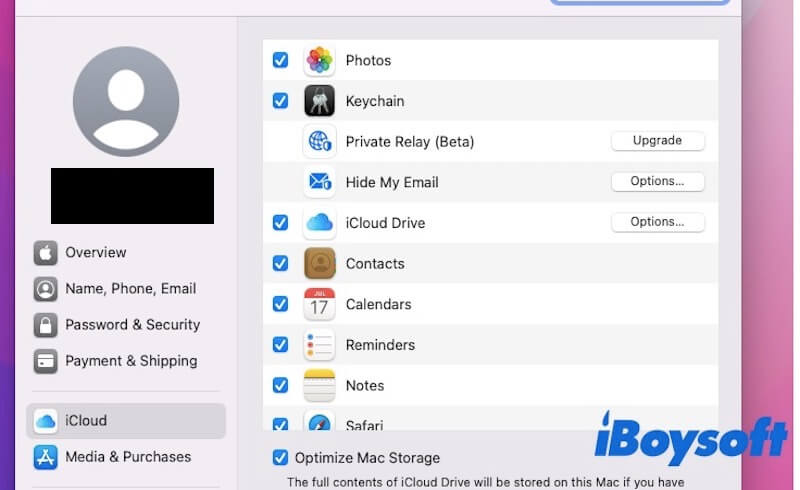
- Vergewissern Sie sich, dass die Option Kontakte aktiviert ist. Wenn sie bereits aktiviert ist, schalten Sie sie aus, starten Sie Ihren Mac neu und aktivieren Sie dann die Kontaktsynchronisierung erneut.
Mit diesen Schritten wird die Synchronisierung zwischen iCloud und Ihrem Mac neu gestartet, was das Problem beheben kann, wenn es durch die Synchronisierung verursacht wurde.
Kontakte nach dem Update auf macOS Sequoia behoben, indem der Kontakte-Cache gelöscht wurde
- Beenden Sie die Kontakte-App erzwingen: Drücken Sie Option + Befehl + Esc, suchen Sie die Kontakte und klicken Sie auf Beenden erzwingen.
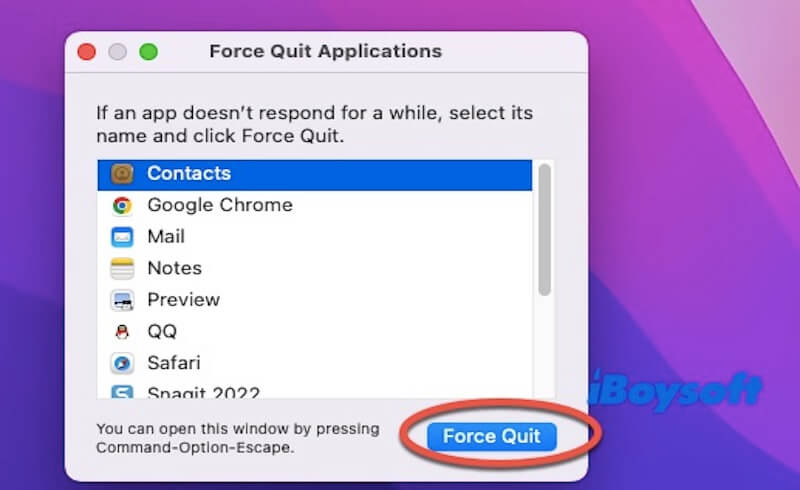
- Im Aktivitätsmonitor (zu finden in Programme > Dienstprogramme) überprüfen Sie, ob es irgendwelche Prozesse für Kontakte oder Adressbuch gibt und beenden Sie diese.
- Starten Sie Ihren Mac neu und öffnen Sie dann die Kontakte-App erneut.
Mit dieser Methode wird angezeigt, ob das Problem durch zwischengespeicherte Daten verursacht wurde. In diesem Fall sollten die oben genannten Schritte das Problem lösen.
Teilen Sie diese Methode mit Ihren Freunden, wenn Sie sie hilfreich finden.
Kontakte nach dem Update auf macOS Sequoia behoben, indem der überflüssige Kontakteordner gelöscht wurde
- Gehen Sie zu den iCloud-Einstellungen und deaktivieren Sie die Kontaktsynchronisierung.
- Beenden Sie die Kontakte-App.
- Suchen und verschieben Sie mehrere Kontaktfolder: Wählen Sie im Finder "Gehe zu" > "Zum Ordner", geben Sie dann ~/Library/Containers/ ein.
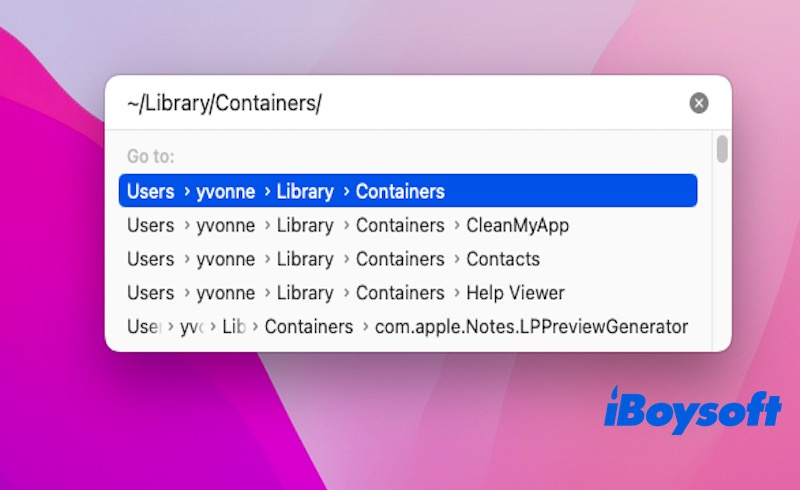
Suchen Sie nach mehreren Ordnern mit dem Namen "Kontakte", normalerweise angezeigt als com.apple.AddressBook, com.apple.PeopleViewService und com.apple.PeopleViewService.PeopleWidget-macOS. - Aktivieren Sie die Kontaktsynchronisierung in den iCloud-Einstellungen erneut.
- Öffnen Sie die Kontakte-App und prüfen Sie, ob die Kontakte wiederhergestellt wurden.
Wenn alles gut aussieht, können Sie die Ordner vom Desktop sicher löschen. Mit dieser Methode wird das Problem fehlender Kontakte gelöst, indem potenziell konfliktierende, kontaktbezogene Ordner verschoben und die iCloud-Synchronisierung wieder aktiviert werden.
Beheben Sie das Problem mit verschwundenen Kontakten nach dem Aktualisieren auf macOS Sequoia, indem Sie die Kontaktdatenbank neu erstellen
- Öffnen Sie Terminal (Anwendungen > Dienstprogramme).
- Geben Sie den folgenden Befehl ein und drücken Sie die Eingabetaste:rm -rf ~/Library/Application\ Support/AddressBook/*
- Starten Sie Ihren Mac neu.
- Öffnen Sie die Kontakte-App und prüfen Sie, ob die Kontakte wiederhergestellt wurden.
Mit dieser Methode werden die Kontaktdatenbankdateien gelöscht und neu erstellt, um mögliche Datenbankkorruptionen zu beheben und das Problem mit fehlenden oder nicht angezeigten Kontakten nach dem Update auf macOS Sequoia zu beheben.
Beheben Sie das Problem mit verschwundenen Kontakten nach dem Aktualisieren auf macOS Sequoia durch Neuinstallation von macOS Sequoia
- Geben Sie in den Wiederherstellungsmodus ein (starten Sie Ihren Mac neu und halten Sie Command + R gedrückt).
- Wählen Sie "macOS neuInstallieren" und folgen Sie den Anweisungen auf dem Bildschirm.
- Installieren Sie macOS Sequoia neu, während Sie Ihre Dateien intakt lassen.
Die Neuinstallation des Systems kann alle Probleme beheben, die während des Aktualisierungsprozesses oder durch Dateikorruptionen aufgetreten sind, die dazu geführt haben könnten, dass die Kontakte nicht angezeigt werden.
Beheben Sie das Problem mit verschwundenen Kontakten nach dem Aktualisieren auf macOS Sequoia mit iBoysoft Data Recovery for Mac
Wenn Sie das Problem nicht durch die oben genannten Schritte beheben können, sollten Sie Ihre Kontaktdaten mit Datenrettungssoftware wiederherstellen. Wir empfehlen die Verwendung von iBoysoft Data Recovery for Mac, einer zuverlässigen, sicheren und effizienten Datenrettungssoftware, die Ihnen leicht dabei helfen kann, Ihre verlorenen Kontaktdaten abzurufen.
Mit seiner intuitiven und benutzerfreundlichen Benutzeroberfläche können Sie fehlende oder verlorene Kontakte in nur wenigen einfachen Schritten wiederherstellen, ohne technische Kenntnisse zu benötigen. Außerdem kann iBoysoft Data Recovery die Sicherheit Ihrer vorhandenen Daten während des Wiederherstellungsprozesses gewährleisten.
Hier sind die Schritte zur Behebung des Problems mit verschwundenen Kontakten nach dem Update auf macOS Sequoia mit iBoysoft Data Recovery for Mac.
- Kostenloser Download, Installation und Ausführung von iBoysoft Data Recovery für Mac.
- Suchen Sie die Festplatte, die Ihre Kontaktdaten enthält, und klicken Sie auf die Schaltfläche Suche nach verlorenen Daten.
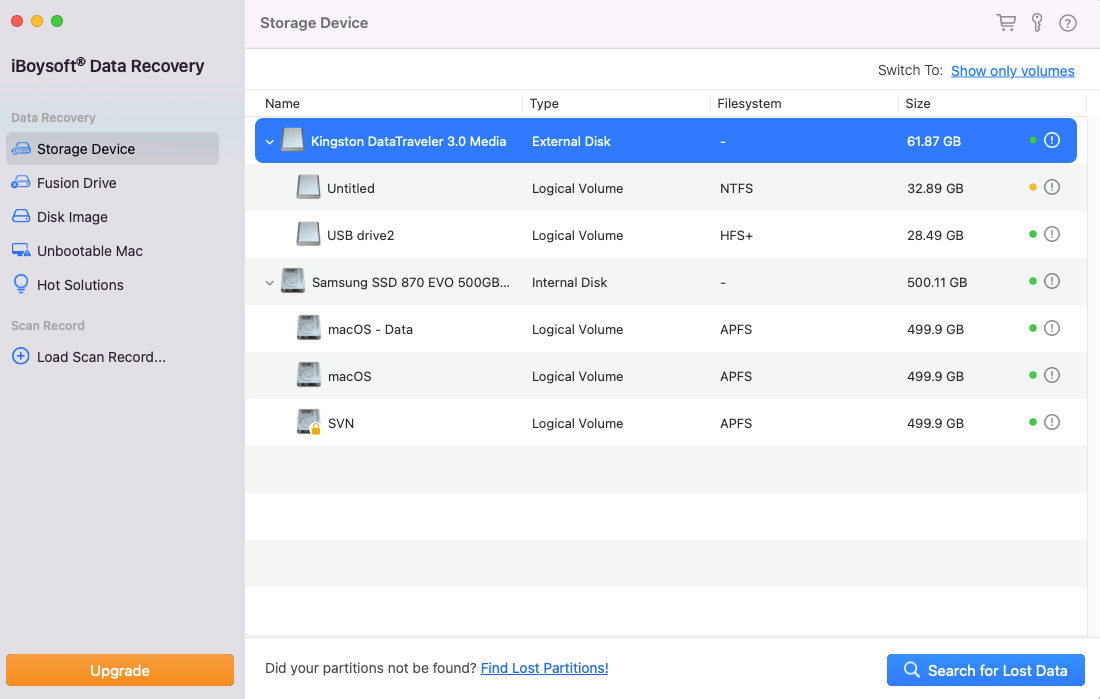
- Ihre Festplatte wird gescannt. Warten Sie, bis der Scannvorgang abgeschlossen ist.
- Nach dem Scannen können Sie die Datei, die Sie wiederherstellen möchten, überprüfen und auf die Schaltfläche Wiederherstellen klicken.

Hinweis: Bitte speichern Sie die wiederhergestellten Daten nicht am Originalspeicherort, da dies andere verlorene Daten überschreiben könnte, die noch nicht wiederhergestellt wurden, was sie dauerhaft unrettbar macht.
Fazit
Ob Ihre Kontakte nach dem Update auf macOS Sequoia verschwunden sind oder nicht, es besteht kein Grund zur Sorge. Dieser Artikel bietet sechs detaillierte Lösungen, um Ihnen bei der Behebung des Problems der verschwundenen oder nicht angezeigten Kontakte nach dem Update zu helfen. Wir hoffen, dass dieser Leitfaden Ihnen geholfen hat, Ihr Problem zu lösen.
Teilen Sie diesen Beitrag, wenn Sie ihn hilfreich finden.